win10系统怎么用键盘关机 win10系统使用键盘关机步骤
更新时间:2023-05-16 16:55:04作者:huige
我们在将电脑关机的时候,一般是通过开始菜单中找到关机选项在来关机,不过有些人觉得这样麻烦,其实也可以用键盘来快速关机,可能有很多人不清楚win10系统怎么用键盘关机吧,感兴趣的小伙伴们,可以跟着小编一起来看看win10系统使用键盘关机步骤吧。
方法如下:
第一种:“Alt+F4”快捷键关机
1、键盘按住“Alt+F4”键,调出“关机”界面,接着按回车键,即可关机。
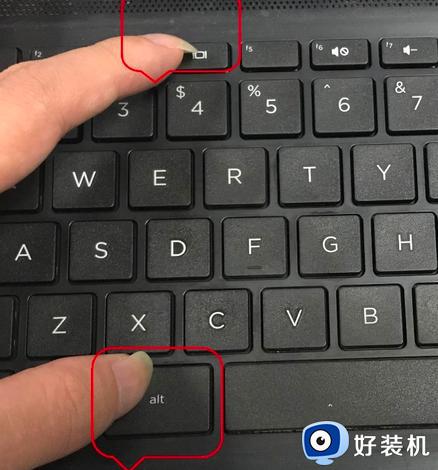
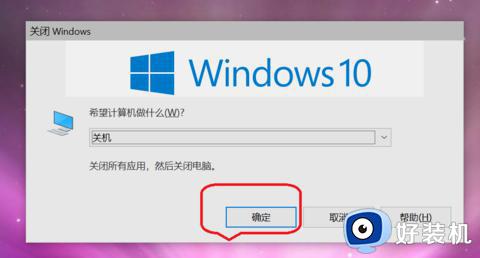
第二种:短按电源键关机
1、长按电源键属于强制关机,对硬盘容易造成损害。win10系统只需按住电源键2秒以内,即可正常关机。
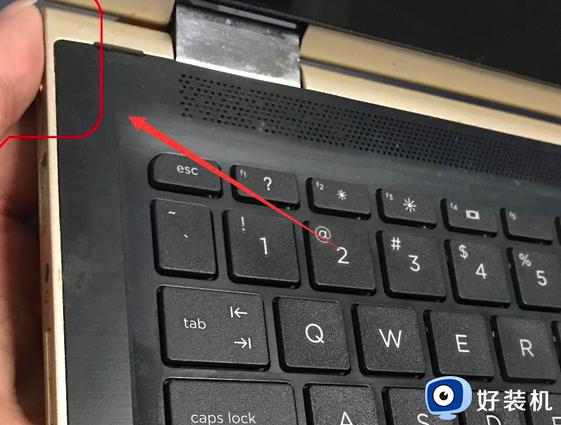
第三种:“Win + X”快捷键关机
1、同时按win+x。
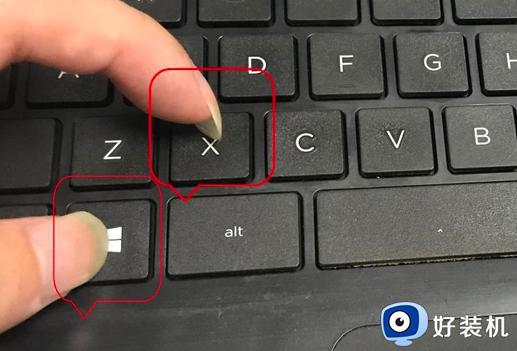
2、紧接着按2次u,即可关机。

第四种:“win+Tab”键关机
1、首先键盘按“win”键,弹出功能菜单。
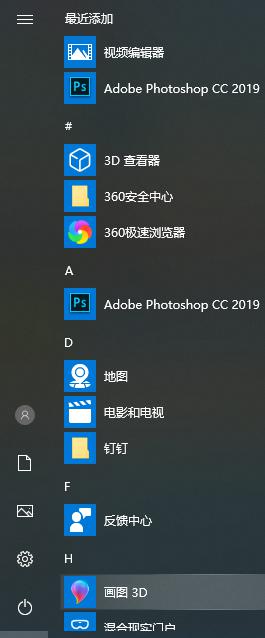
2、接着再按键盘“Tab”键,选中界面左上角的“展开”图标。
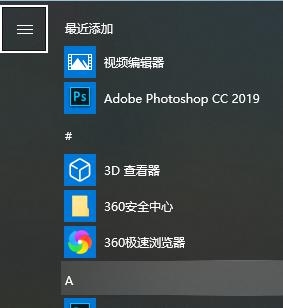
3、接着再按键盘方向键的“下键”,选中左下角的“关机”,按回车键,即可关机。
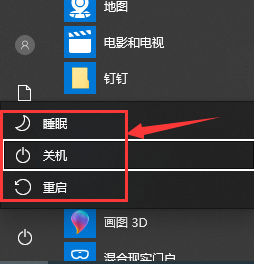
以上给大家介绍的就是win10系统用键盘关机的几种方法,大家可以参考上述的方法步骤来进行操作就可以了,希望能够帮助到大家。
win10系统怎么用键盘关机 win10系统使用键盘关机步骤相关教程
- win10 怎么关闭屏幕键盘 win10关闭屏幕键盘的步骤
- win10电脑关机键找不到了如何解决 win10电脑快速找回关机键的方法
- 怎么关闭win10开机是软键盘 win10开机软键盘如何关掉
- 怎么关闭win10开机软键盘 win10取消开机软键盘设置方法
- win10 重启后键盘灯不亮怎么办 win10开机键盘灯不亮的修复步骤
- win10系统快速关机快捷键是什么 windows10快捷关机键是哪个
- Win10怎样关闭粘滞键 Win10关闭粘滞键的图文教程
- win10开机默认开启小键盘的步骤 win10开机怎么默认打开小键盘
- win10怎样开启键盘背光灯 win10开启键盘背光灯的步骤
- win10的计算机管理在哪打开 win10计算机管理怎么打开快捷键
- win10进入不了桌面怎么办 win10电脑开机后进不了系统解决方法
- win10管理员名称改不了怎么回事 win10改不了管理员名字如何处理
- win10键盘shift锁定如何解锁 win10 shift被锁定了的解决教程
- 电脑没有睡眠选项的原因是什么 电脑忽然没有了睡眠如何解决
- win10云内容搜索如何关闭 win10云搜索怎么关
- win10把此电脑图标放到桌面设置方法 win10如何把此电脑图标放到桌面
win10教程推荐
- 1 彻底关闭win10病毒和威胁防护的步骤 win10如何关闭病毒和威胁防护
- 2 win10进入桌面后鼠标一直转圈怎么回事 win10进桌面一直转圈怎么解决
- 3 win10桌面快捷图标出现白纸怎么回事 win10桌面快捷方式图标变成白板如何处理
- 4 win10计算器打不开怎么办 如何解决win10系统无法打开计算器
- 5 win10共享文件夹怎么在另一个电脑查看 win10共享文件夹另外一台电脑如何找到
- 6 win10关闭每次打开应用的通知设置方法 如何关闭win10每次点开软件都提醒
- 7 win10实时保护关不掉怎么办 win10实时保护关闭不了如何解决
- 8 win10把硬盘识别成移动硬盘怎么办 win10硬盘变成可移动设备处理方法
- 9 win10电脑拷贝记录怎么查 win10如何查看拷贝记录
- 10 win10需要新应用打开此ms-gaming怎么办?win10提示“需要新应用打开此ms-gamingoverlay”如何解决
